Jij bent als zzp’er je bedrijf. Jij bedenkt, doet en regelt alles. Klanten krijgen alleen met jou te maken. Hoe jij dingen doet, is de kracht van je bedrijf. Lastig soms, maar voor LinkedIn wel lekker duidelijk. Zonder gedoe rondom een bedrijfspagina, kan je namelijk lekker gewoon vanaf je persoonlijke profiel berichten gaan plaatsen en zichtbaar zijn. Ja toch? Nou, nee.
Want hoewel je persoonlijke profiel op LinkedIn absoluut de ster van de show is, is het tóch zonde om helemaal niks met een bedrijfspagina te doen. Waarom? Dat vertel ik je in deze blog. Gevolgd door een makkelijk stappenplan over hoe je ‘m aanmaakt.
Je persoonlijke profiel en een bedrijfspagina
Even een stappie terug. Want waar hebben we het eigenlijk over? Je hebt op LinkedIn twee soorten profielen: je persoonlijke profiel en je bedrijfspagina. Je persoonlijke profiel ken je natuurlijk wel, dat is immers de pagina waarmee je lid bent geworden van LinkedIn. Maar nu je ondernemer bent, gaan opeens ook de deuren van dat andere profiel open: de bedrijfspagina.
Zoals je weet is LinkedIn een zakelijk netwerk. Het heeft daarom niet alleen voor ‘professionals’ (sorry voor het woord) de mogelijkheid gemaakt om zichtbaar te zijn, maar ook voor bedrijven. Voor dat laatste is de bedrijfspagina. Een pagina waarop een bedrijf informatie over de organisatie kan plaatsen, berichten kan plaatsen, een netwerk kan opbouwen, evenementen kan aanmaken enzovoort. Weinig bedrijven die er geen hebben.
Maar dan nu de vraag: wat moet je er als zzp’er mee? Technisch gezien heb jij namelijk ook een bedrijf. Maar als jij als persoon je bedrijf bent, heeft het dan wel zin om een bedrijfspagina aan te maken? Het gaat immers om jou. Ja en nee. Nee, het heeft niet per se zin om een bedrijfspagina te maken en die te gebruiken zoals andere bedrijven ‘m gebruiken. Voor het posten, netwerk en je zichtbaarheid zou ik me vooral richten op jouw sterke persoonlijke profiel. Want ja: jij bent je bedrijf, mensen doen eerder zaken met mensen en persoonlijke profielen werken beter dan bedrijfspagina’s.
Lees ook: hoe LinkedIn voor jou als ondernemer werkt.
Maar hierom heb je wel een bedrijfspagina op LinkedIn nodig
Betekent dit dan ook dat je geen bedrijfspagina hoeft aan te maken? Nope. En wel hierom:
- Om bij je werkervaring op je persoonlijke pagina jouw bedrijfsicoontje te krijgen, heb je een bedrijfspagina nodig. En dat icoontje wil je, want het staat professioneel als je daar kunt verwijzen naar een echt bedrijf, met naam en logo. Precies zoals dat bij andere bedrijven gaat. Maar hiervoor heb je dus een bedrijfspagina nodig.
- Er zijn altijd mensen die toch even gaan snuffelen of je een bedrijfspagina hebt. En dus is een bedrijfspagina een kans om mensen je verhaal te vertellen. Vul ook daar kort de belangrijkste info over je bedrijf in en plaats een post waarin je mensen vertelt dat ze je het beste kunnen volgen op je privépagina. Zo verwijs je iedereen naar de juiste plek. Ook dit staat allemaal professioneel en je helpt de mensen die jou willen volgen om dat op de juiste plek te doen.
- Een niet-actieve bedrijfspagina heeft als voordeel dat dat wát er staat, extra opvalt. Af en toe plaats ik iets op mijn bedrijfspagina. Voornamelijk als teken van leven (niks zo verdacht als een bedrijfspagina waar de laatste post uit 2015 is!), maar soms ook om iets nieuws onder de aandacht te brengen. Omdat er dus niks gebeurt op die pagina, zien mensen die op de pagina komen als eerste dan dat ene bericht dat voor jou een belangrijke boodschap vertelt over een nieuwe dienst, bijvoorbeeld.
Ok, dus ook als je vanaf je persoonlijke pagina gaat plaatsen, wil je een bedrijfspagina. Dan nu de grote vraag: hóe maak je die?
Of je vanaf je persoonlijke profiel of je bedrijfspagina gaat posten, verandert natuurlijk als je niet meer in je eentje bent. Berichten plaatsen vanaf je bedrijfspagina kan dan duidelijker zijn. Vergeet ook dan niet af en toen vanaf je persoonlijke profiel op je bedrijfsberichten te reageren (niet delen!), om zo de berichten ook in je privénetwerk te krijgen. Zoals altijd geldt: speel, onderzoek en ontdek wat bij jou en jouw situatie past.
Hoe maak je een bedrijfspagina op LinkedIn?
Tja, het ‘hoe’ bij dit soort dingen is nooit heel spannend, maar wel handig. Hieronder vind je daarom een stappenplan voor hoe je een bedrijfspagina aanmaakt op LinkedIn.
Stap 1: klik in de menubalk bovenin op het pijltje naast ‘werk’ (het icoontje met de blokjes). Klik hier op ‘bedrijfspagina maken’.
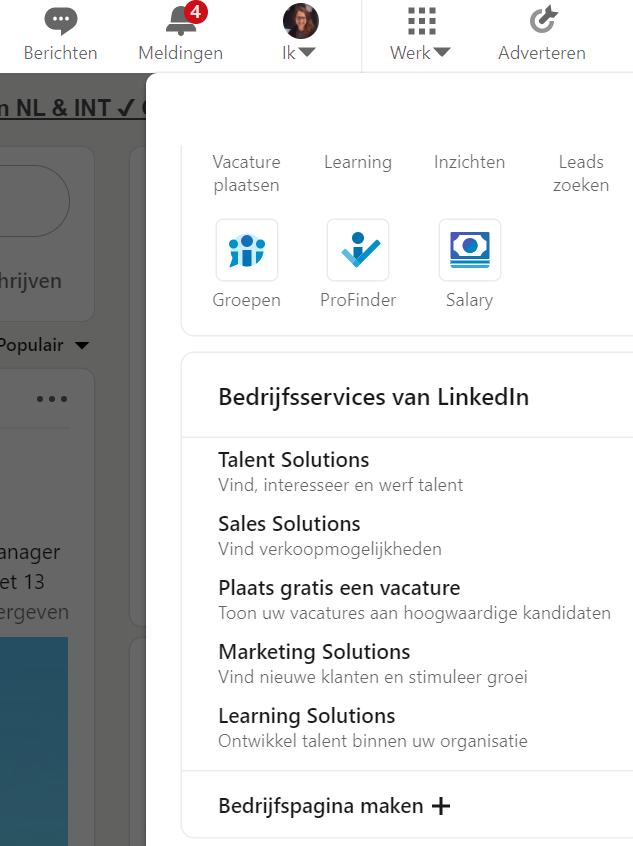
Stap 2: je moet nu kiezen wat voor bedrijf je hebt: klein bedrijf, gemiddeld of groot, een onderwijsinstelling of een showcasepagina (niet relevant voor nu). In jouw geval een makkie: een klein bedrijf.
Stap 3: je kunt nu de volgende gegevens over je bedrijf in gaan vullen:
- Je bedrijfsnaam
- Je website
- Je bedrijfstak: dit zijn helaas vaste categorieën. Je zult misschien een beetje creatief moeten zijn met de branche. Zo is er geen branche ‘communicatie’, maar wel ‘schrijven en redactie’.
- Je bedrijfsgrootte: aantal medewerkers
- Je soort bedrijf: eenmanszaak, naamloze vennootschap enz.
- Je logo uploaden (yes!)
- Je slogan
Stap 4: je pagina komt er nu zo uit te zien:
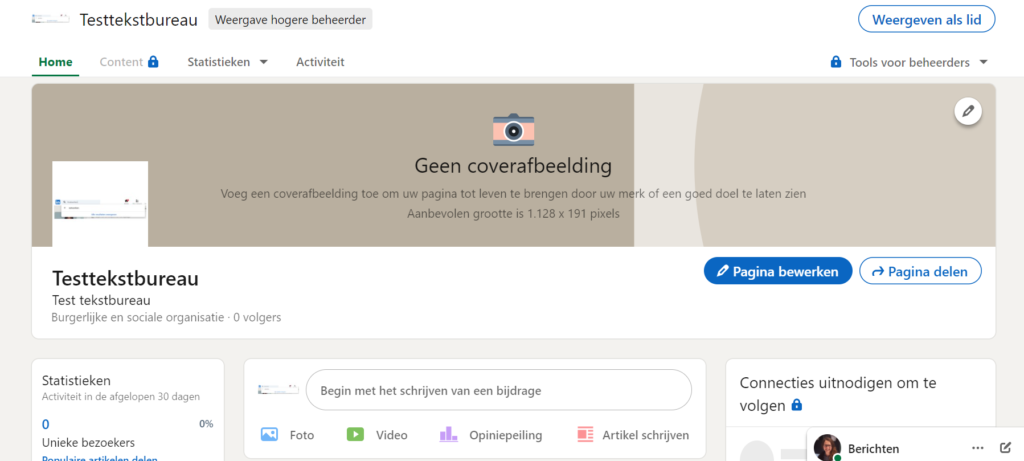
Stap 5: je pagina aankleden: via de knop pagina bewerken kun je nu informatie gaan toevoegen aan je pagina. Je komt als je daarop klikt direct in de tab waar je de algemene informatie over je bedrijf kunt invullen:
- Een beschrijving van je bedrijf in je eigen woorden: schets hier het probleem van jouw klant en welke oplossingen je biedt.
- De link naar je website
- In welke bedrijfstak je zit
- Het telefoonnummer waarop je bedrijf te bereiken is
- Het jaar van oprichting
- Jouw specialismes. Handig: je kunt zelf met de hand de juiste omschrijving kiezen.
Klik je nu op opslaan, dan worden deze gegevens op je pagina zichtbaar. Dat ziet er zo uit:
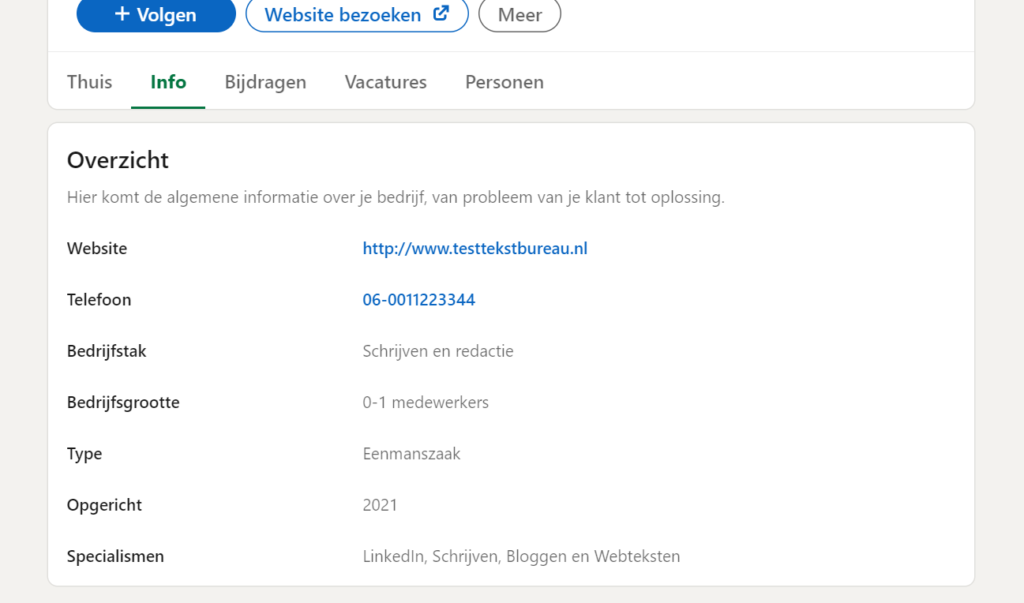
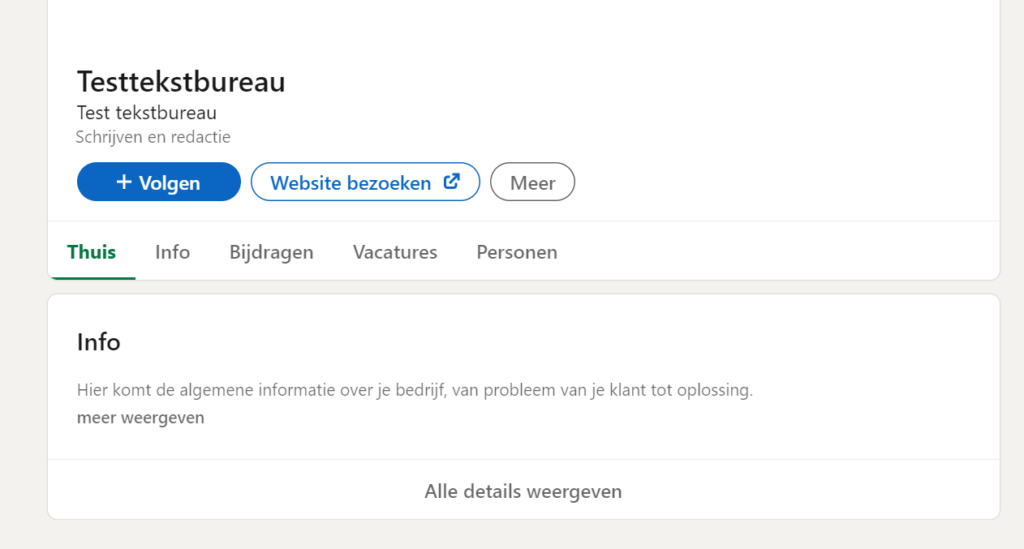
Stap 6: specifieke informatie toevoegen: Je kunt in hetzelfde menu als net je pagina verder personaliseren:
- Locatie: vul hier je adres in van je bedrijf. Dat kan ook een stad zijn als je niet je privéadres wilt invoeren;
- Knoppen: je kunt hier eventueel de knop die je naast ‘volgen’ ziet aanpassen, zodat de bezoekers van je pagina precies doen wat jij wilt dat ze doen. Je kunt ze bijvoorbeeld verwijzen naar je website, vragen lid te worden of vragen contact op te nemen.
Stap 7: deze stap is vooral relevant als je echt vanaf je bedrijfspagina gaat posten en als je meerdere medewerkers hebt: je community. Er zijn hier twee mogelijkheden:
- Hashtags volgen: dit doe je omdat je als bedrijfspagina alléén kunt reageren op berichten met de hashtags die jij volgt (of waarin je getagd wordt, maar daarmee kan je niet zelf een gesprek starten). Je kan er drie kiezen en die drie kun je elk moment weer wijzigen. Ben je bijvoorbeeld voedingsdeskundige, dan zou je de hashtags ‘#gezondheid #afvallen of #voediging kunnen volgen (tip: kijk hiervoor ook welke hashtags populair zijn).
- Groepen uitlichten: dit zou handig kunnen zijn als je medewerkers hebt die je graag wijst op groepen die relevant zijn voor jouw branche, waar ze bijvoorbeeld vragen kunnen stellen of waar opdrachten voorbijkomen. Voor jou als zelfstandige ondernemer zal dit niet zo heel relevant zijn.
Stap 8: tot slot kan je weer in hetzelfde menu je talen beheren, waardoor je bijvoorbeeld je informatie ook in het Engels aan kunt bieden.
Stap 9: op je pagina zelf kun je eventueel een mooie banner toevoegen met je logo of met een sfeerbeeld dat bij je bedrijf past.
Stap 10: ga je echt gebruikmaken van je bedrijfspagina, dan kun je op twee manieren beginnen met een netwerk opbouwen:
- Jouw privéconnecties uitnodigen je pagina te volgen. Je hebt hiervoor 100 credits per maand, wat betekent dat je elke maand 100 mensen mag uitnodigen je pagina te volgen. (Dit worden er 250, maar dat is nog niet bij iedereen uitgerold.) Accepteert iemand je uitnodiging, dan krijg je je credit terug en kun je dus een volger extra uitnodigen. Dit allemaal om te voorkomen dat je als een gek mensen uitnodigt die helemaal niet op jouw pagina zitten te wachten. Nadeel: je kan je uitnodiging niet met de hand aanpassen en personaliseren.

- Via pagina delen (de knop naast pagina bewerken). Je kunt er hier voor kiezen om je pagina via een post onder de aandacht te brengen, die je deelt via je privéprofiel. Voordeel: groter bereik binnen je netwerk en je kunt er met de hand een leuke post van maken. Veel mensen zullen het zelfs leuk vinden dat je een bedrijfspagina hebt en je gaan volgen. Let wel op: dit heeft alleen zin als je vervolgens ook actief met je bedrijfspagina aan de slag gaat. Anders kun je je netwerk beter vragen jou te volgen. De tweede optie hier is om je pagina te verzenden in een bericht. Het voordeel hiervan is dat je dus mensen gericht kunt uitnodigen, niet gelimiteerd bent door een aantal credits en je wél een persoonlijke boodschap bij je uitnodiging kunt zetten. Nadeel: het vraagt wat meer handwerk, zelf bijhouden wie je al een bericht gestuurd hebt en sommige mensen vinden het opdringerig als je hun privé-inbox op LinkedIn binnenstormt voor zoiets.
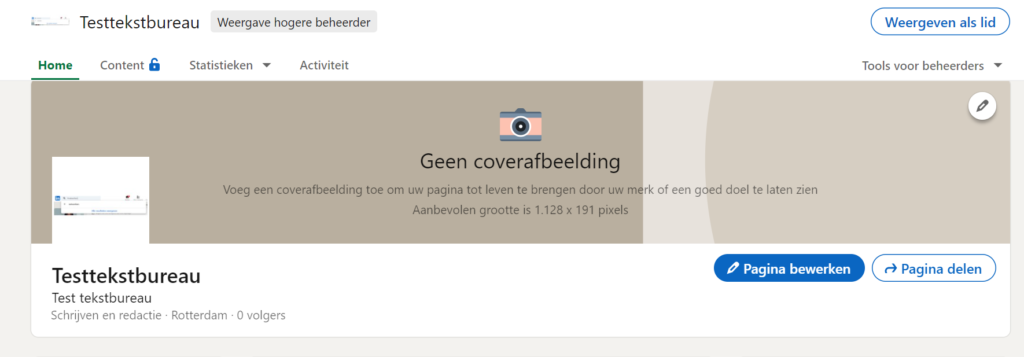
Zo. Nu heb je je bedrijfspagina aangemaakt. Je maakt zo optimaal gebruik van de wegen waarop je jouw klanten met je kennis kunt laten maken via LinkedIn!
Een uitgebreidere versie van deze blog staat in de download die bij de cursus ‘LinkedIn voor zzp’ers’ hoort. Honger naar meer kennis? Dan is dat een goede plek om te beginnen.
ps. Mijn bedrijfspagina volgen op LinkedIn heeft dus niet zoveel zin ;-). Wel weten wat ik uitspook? Volg me dan op mijn persoonlijke profiel.